Apache OpenOffice dikenal sebagai OpenOffice. Ini adalah office suite open-source yang terdiri dari berbagai fitur seperti presentasi, pengolah kata, spreadsheet, database, dan grafik. OpenOffice suite mirip dengan editor paling populer seperti NeoOffice, MSOffice, dan LibreOffice.
Artikel ini akan memandu Anda tentang cara menginstal suite terbaru Apache OpenOffice pada sistem CentOS 8.
Prasyarat
Semua perintah administratif harus dijalankan sebagai sudo atau pengguna root.
Akses aplikasi terminal dan langkah-langkah berikut perlu diterapkan untuk menginstal Apache OpenOffice pada sistem CentOS 8 Anda:
Langkah 1:Instal Java
Untuk menginstal apache OpenOffice, pastikan bahwa java harus diinstal pada sistem Anda. Cetak versi Java yang diinstal pada sistem Anda dengan mengetikkan perintah berikut:
$ java -version
Jika Java tidak diinstal, tidak ada yang akan ditampilkan di output. Namun, Anda dapat menginstal Java dengan menggunakan perintah yang diberikan di bawah ini:
$ sudo dnf install java-11-openjdk-devel
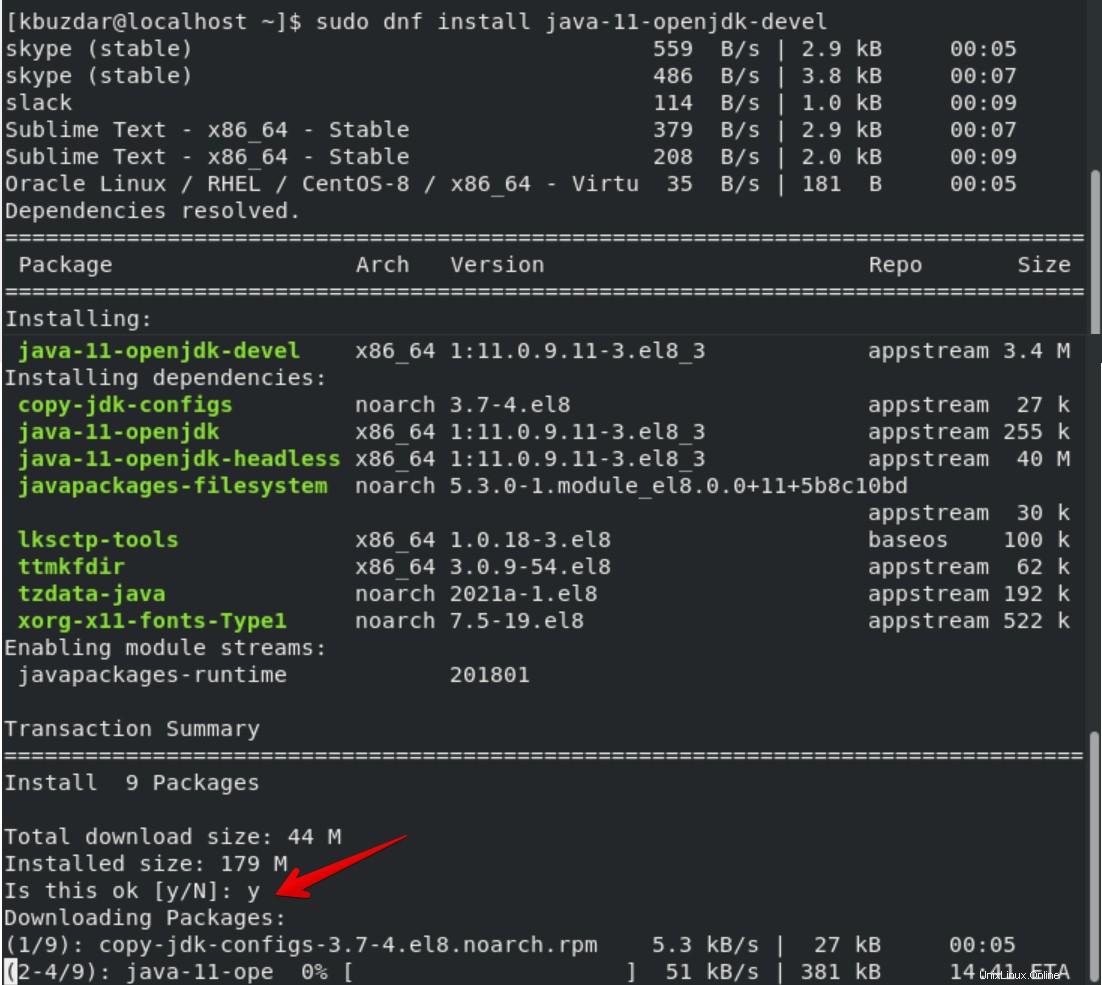
Dua versi Java yang berbeda tersedia untuk instalasi. Anda dapat menginstal versi Java apa pun dari keduanya di sistem Anda. Di sini, kami telah menginstal OpenJDK-11 pada sistem CentOS 8. Disarankan untuk selalu menginstal versi terbaru dari perangkat lunak apa pun. Setelah Java diinstal, periksa versi yang diinstal dan hasil berikut ditampilkan di terminal:

Langkah 2:Unduh paket Apache OpenOffice
Unduh paket Apache OpenOffice dari situs resminya dari sini menggunakan GUI atau dapat diunduh dengan menjalankan perintah berikut:
$ wget https://sourceforge.net/projects/openofficeorg.mirror/files/4.1.7/binaries/en-US/Apache_OpenOffice_4.1.7_Linux_x86-64_install-rpm_en-US.tar.gz
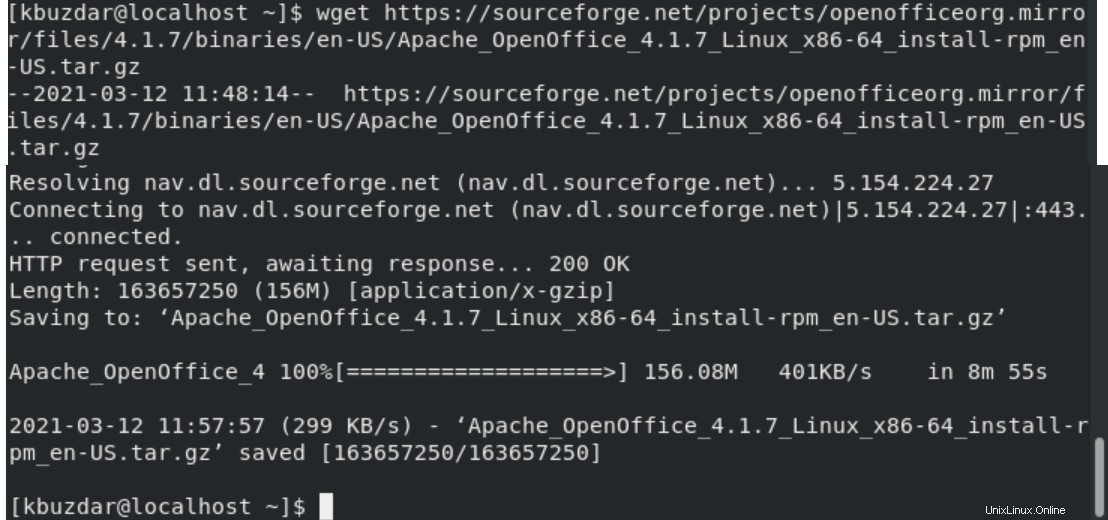
Setelah file diunduh di sistem Anda, ekstrak file ini dengan menjalankan perintah yang disebutkan di bawah ini:
$ tar xvf Apache_OpenOffice_4.1.7_Linux_x86-64_install-rpm_en-US.tar.gz
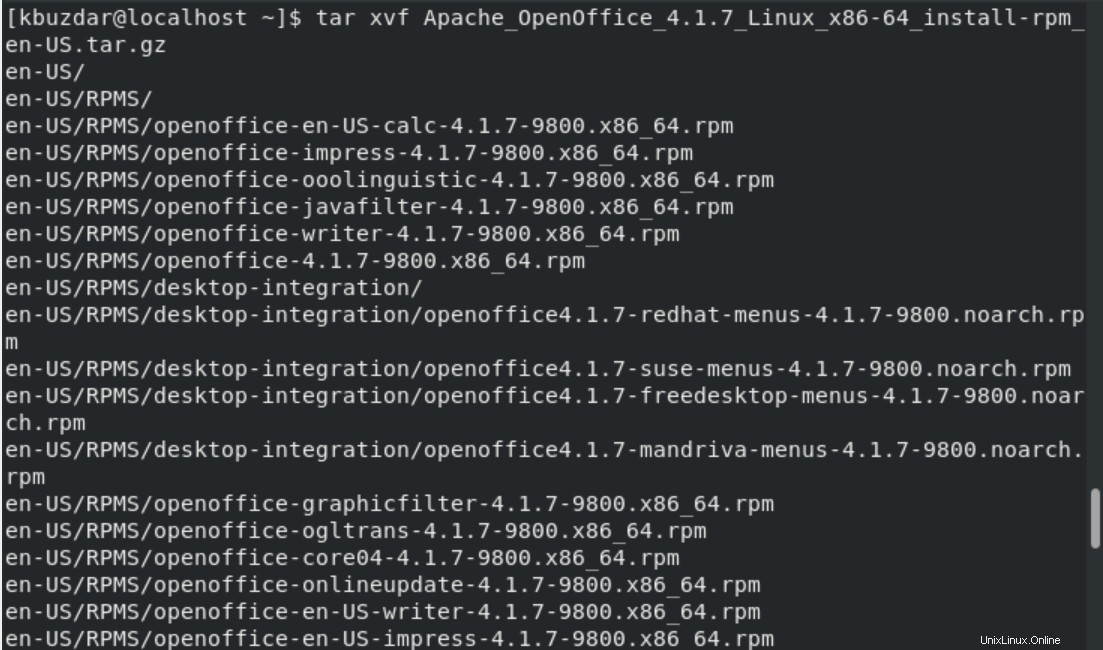
Semua file akan diekstraksi di direktori instalasi baru bernama en-US.
Langkah 3:Instal OpenOffice di CentOS 8
Arahkan ke direktori en-US instalasi dan kemudian pindah ke folder RPMS, daftar semua file RPM akan ada di sana. Instal file-file ini dengan menjalankan perintah yang diberikan di bawah ini:
$ cd en-US/RPMS/
$ sudo rpm -Uvh *.rpm
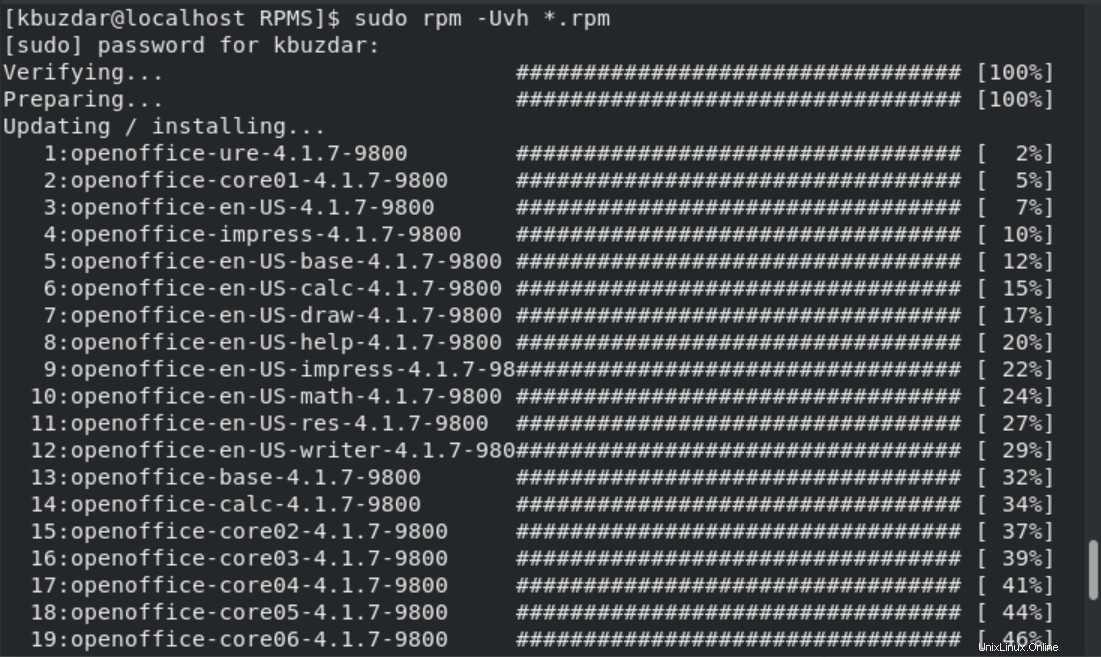
Ketik perintah yang disebutkan di bawah ini untuk menginstal fitur dan paket integrasi desktop yang diperlukan:
$ sudo rpm -Uvih desktop-integration/openoffice4.1.7-redhat-menus-4.1.7-9800.noarch.rpm
Saat Anda mengimplementasikan perintah di atas, hasil yang diberikan di bawah ini ditampilkan di terminal:
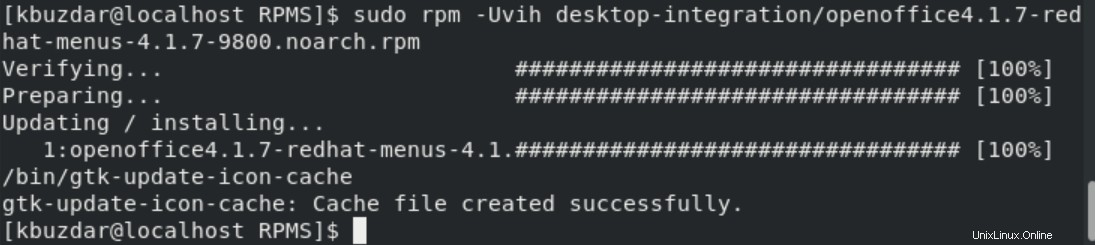
Langkah 4:Luncurkan atau Akses Apache OpenOffice
Setelah Anda menyelesaikan penginstalan suite OpenOffice pada sistem CentOS 8 Anda, buka aplikasi Apache OpenOffice dari bilah pencarian aplikasi. Ketik OpenOffice di bilah pencarian dan hasil berikut ditampilkan di desktop:
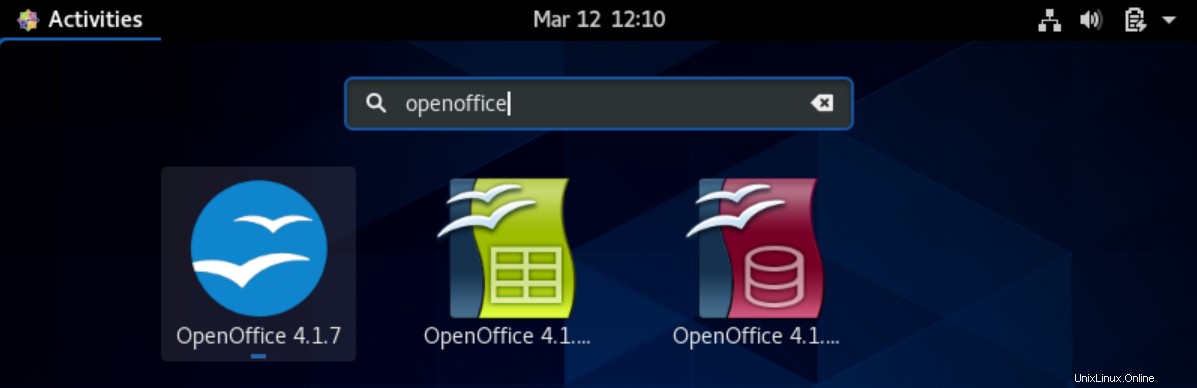
Suite OpenOffice dapat diluncurkan dengan mengetikkan perintah yang disebutkan di bawah ini pada terminal:
$ openoffice4
Jendela OpenOffice berikut ini ditampilkan di desktop saat Anda pertama kali meluncurkan sistem CentOS 8 Anda:
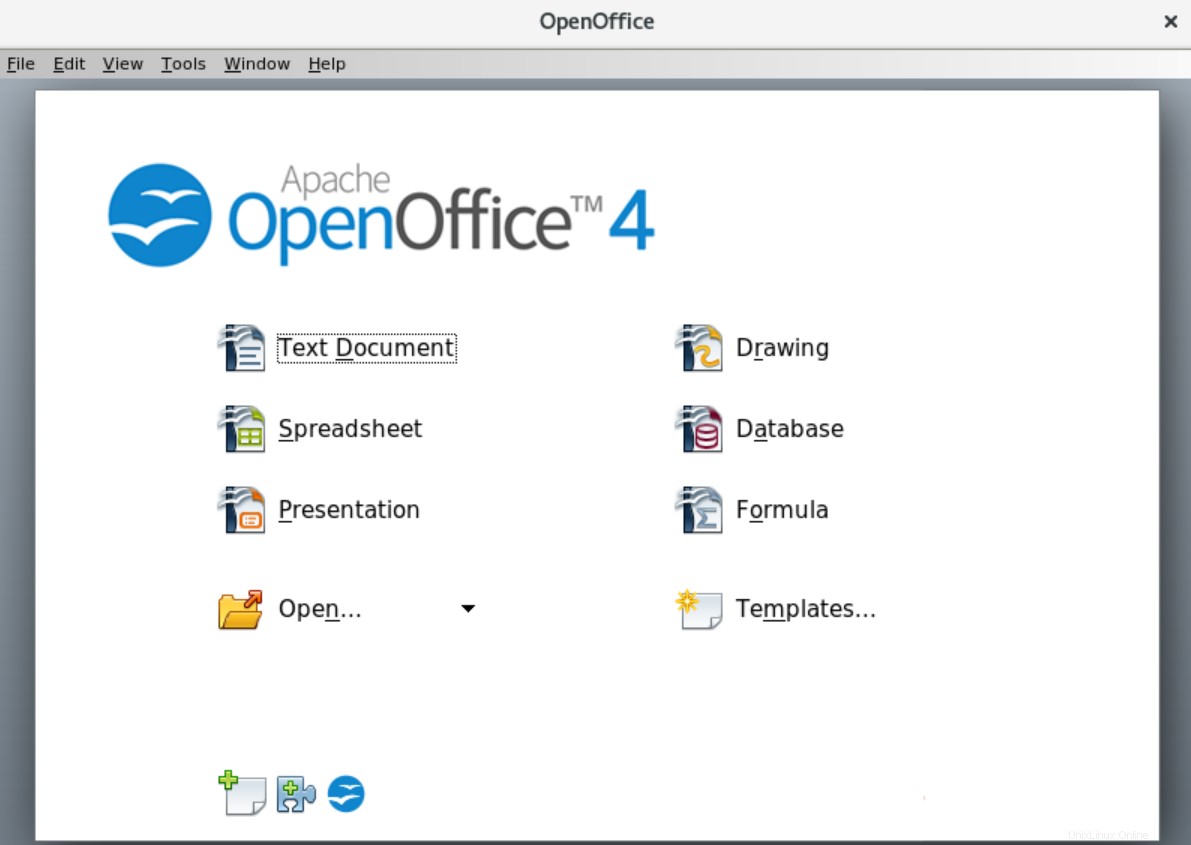
Kesimpulan
Kami telah memberikan detail tentang cara menginstal Apache OpenOffice di CentOS 8 dalam artikel ini. Selain itu, kami juga telah mempelajari cara menginstal dan menavigasi paket rpm dengan menggunakan direktori instalasi. Saya yakin informasi di atas akan memberi Anda bantuan tambahan untuk menerapkan lebih banyak artikel. Jadi, ketika Anda menginstal Apache OpenOffice di sistem Anda, pertama-tama kunjungi situs web resmi OpenOffice, lalu instal versi terbaru yang tersedia.